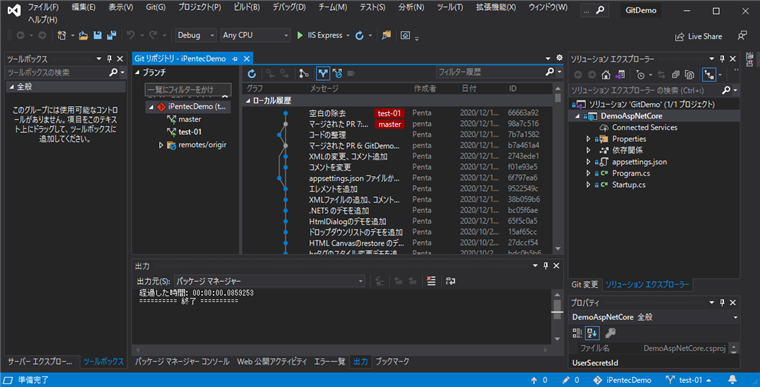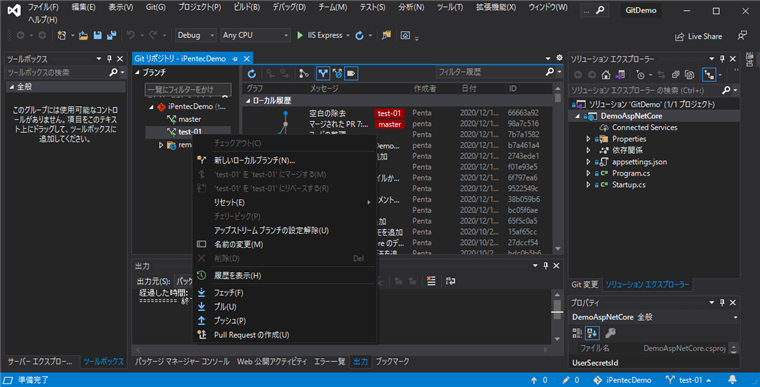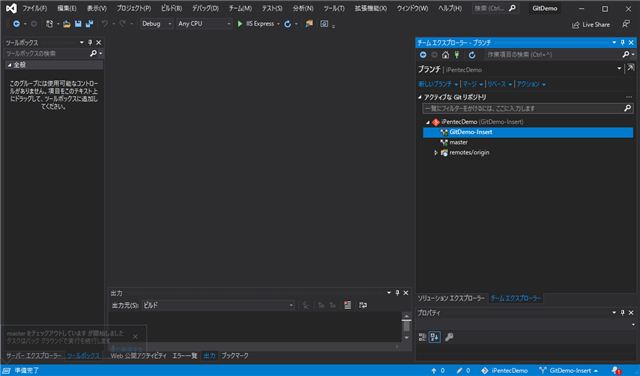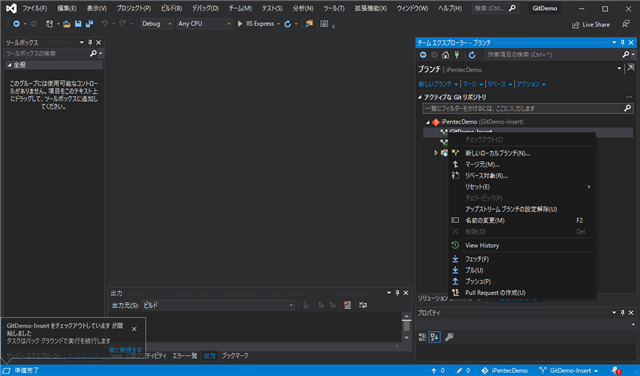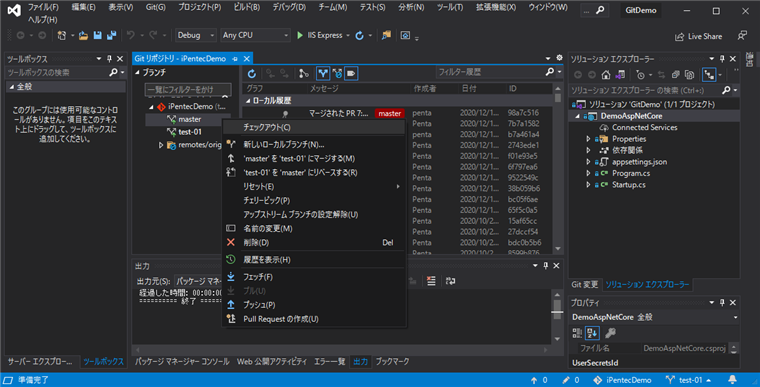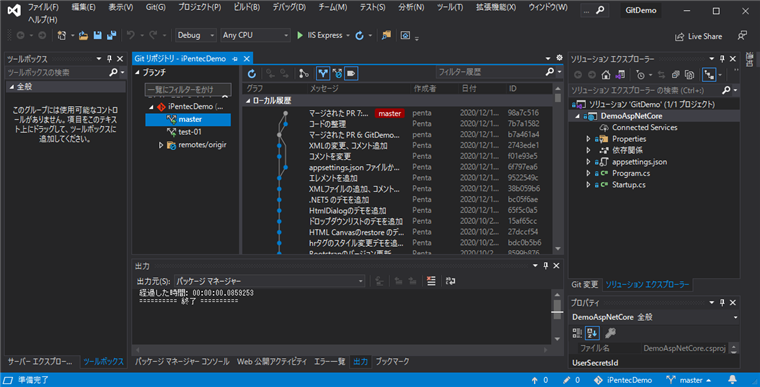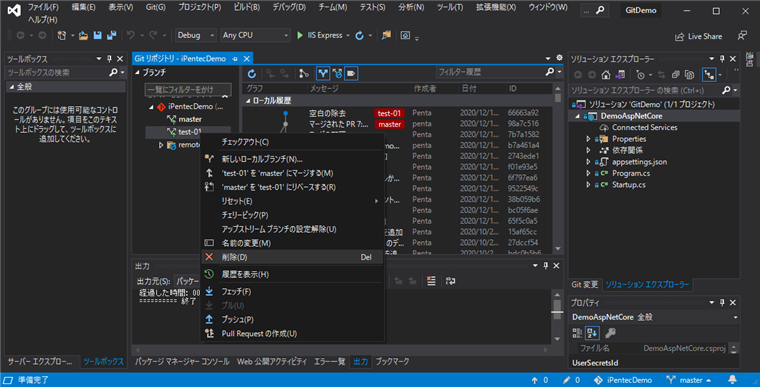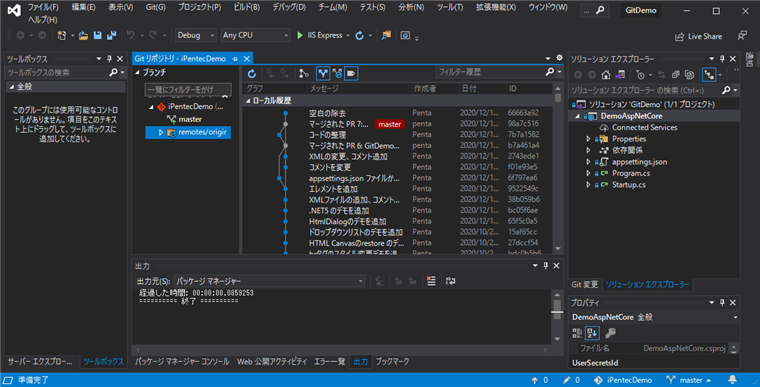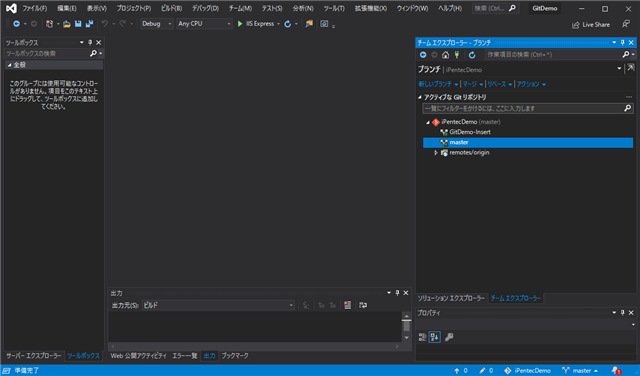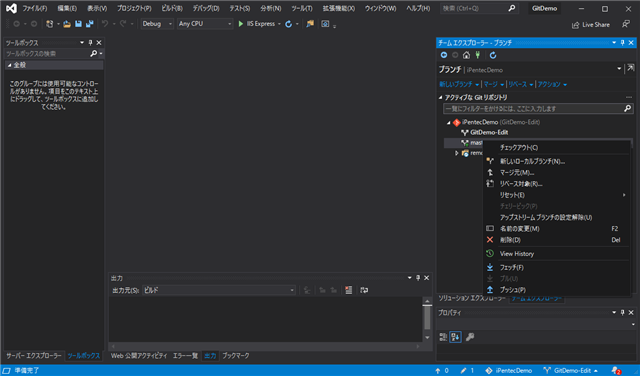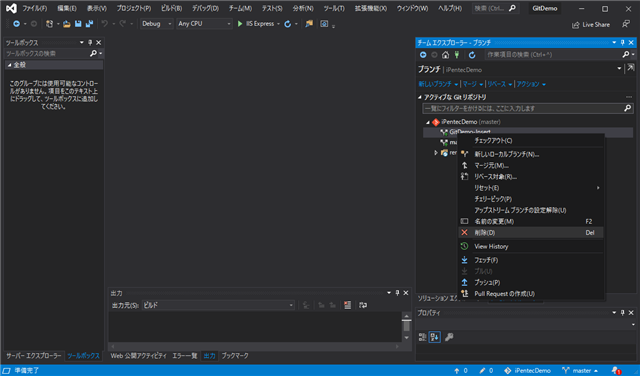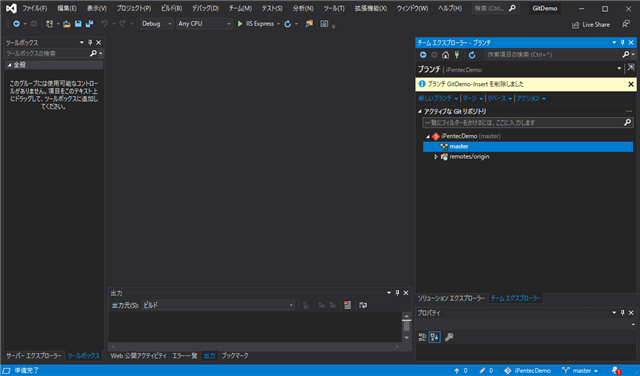Visual Studio でブランチの削除メニューがグレーアウトして表示されブランチを削除できない現象について紹介します。
現象
Visual Studio 2019 version 16.8 以降
ブランチの管理画面を表示します。
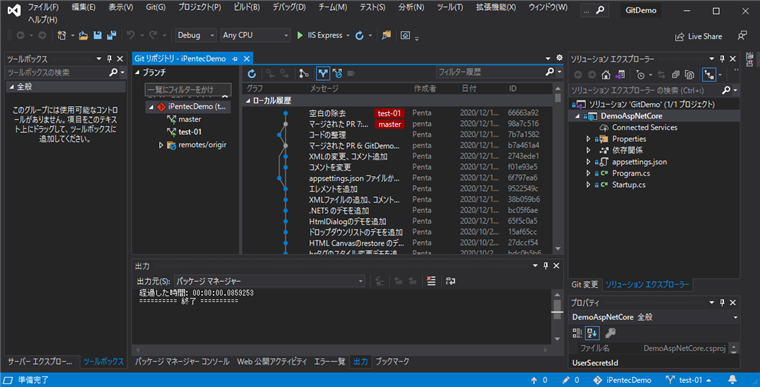
[ブランチ]のツリービューで削除したいブランチをクリックして選択します。右クリックしてポップアップメニューを表示します。
メニューが表示されますが、[削除]の項目がグレーアウトしており削除できません。
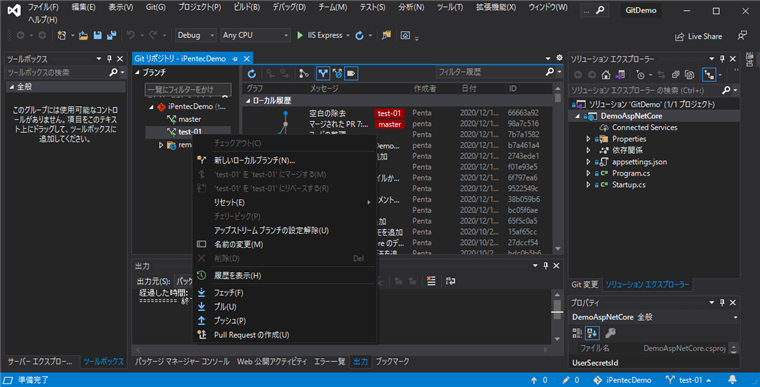
以前のUI
Visual Studioを起動しチームエクスプローラーを表示します。チームエクスプローラーの[ブランチ]画面を表示します。下図の画面に切り替わります。
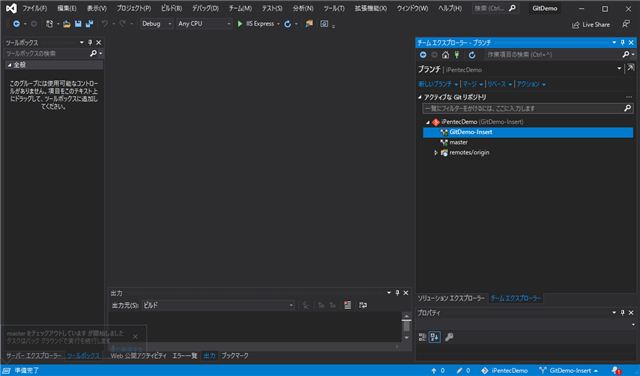
削除したいブランチをクリックして選択し、右クリックします。ポップアップメニューが表示されますが、[削除]の項目がグレーアウトしておりクリックできません。
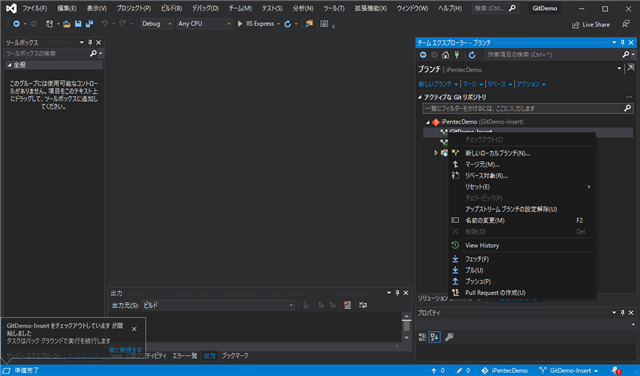
原因
現在アクティブ(チェックアウト状態)になっているブランチは削除できません。別のブランチをチェックアウトしてアクティブにしてから、削除したいブランチを削除します。
操作方法
Visual Studio 2019 version 16.8 以降
削除するブランチとは異なるブランチをチェックアウトします。今回はmasterのブランチをチェックアウトします。
[ブランチ]のツリービューでmasterのノードをクリックして選択し右クリックします。ポップアップメニューが表示されますので[チェックアウト]の項目をクリックします。
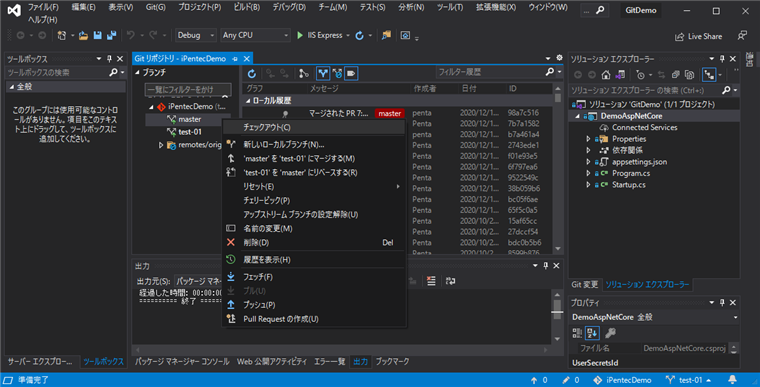
チェックアウトが実行されます。ブランチ名がボールド表示になりチェックアウト状態になったことが確認できます。
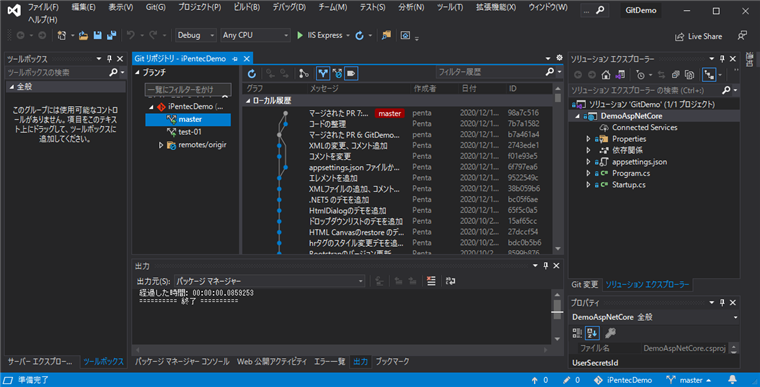
再度削除したいブランチをクリックして選択し右クリックします。ポップアップメニューが表示され[削除]の項目が有効になっていることが確認できます。
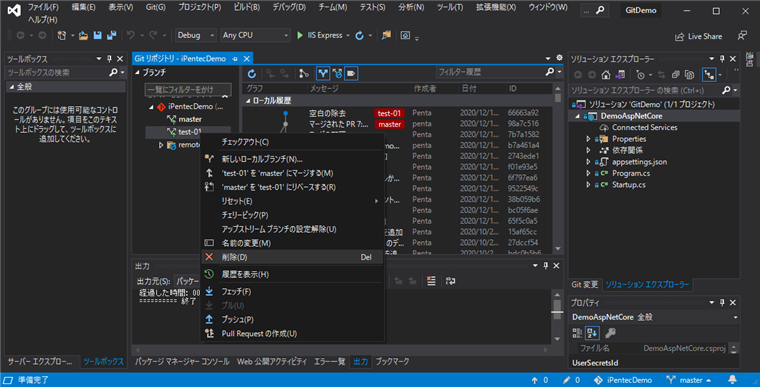
[削除]の項目をクリックします。ブランチが削除できました。
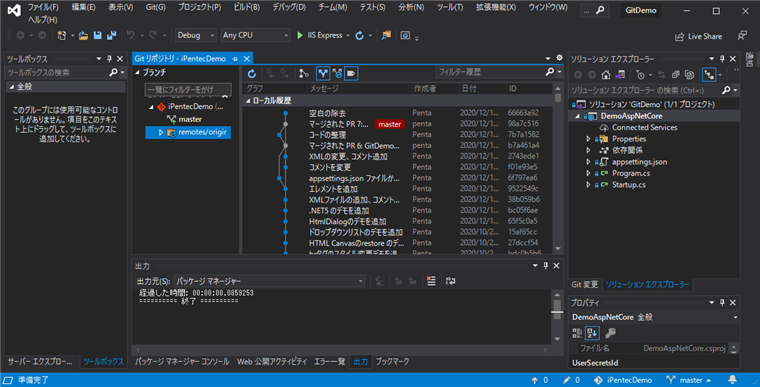
以前のUI
削除するブランチの別のブランチの項目をダブルクリックしてアクティブにします。
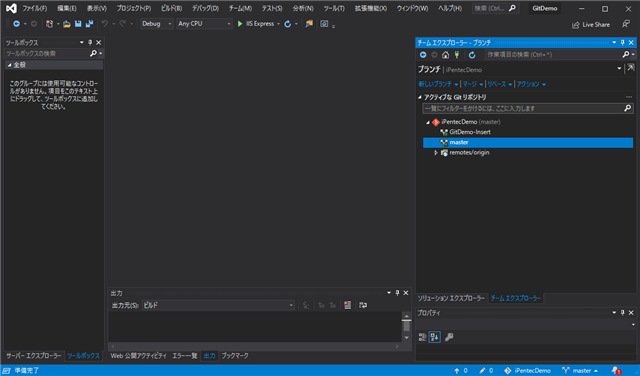
または、別のブランチのノードをクリックして選択し、右クリックします。ポップアップメニューが表示されますので、メニューの[チェックアウト]の項目をクリックします。
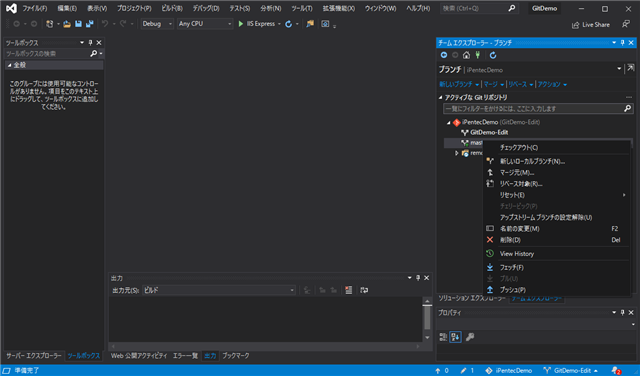
アクティブでなくなったブランチのノードをクリックして選択し右クリックします。ポップアップメニューが表示されます。[削除]メニューが有効になっています。
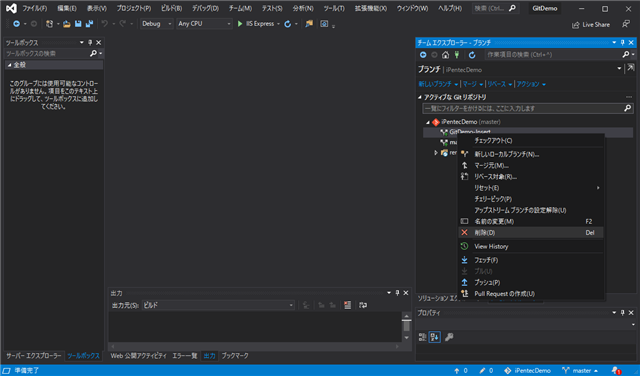
[削除]の項目をクリックします。ブランチが削除できました。
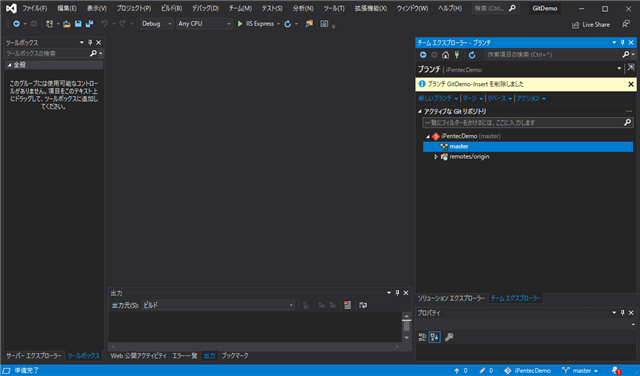
著者
iPentecのメインプログラマー
C#, ASP.NET の開発がメイン、少し前まではDelphiを愛用
最終更新日: 2020-12-19
作成日: 2020-08-19